こんにちは。
ヲタ活資金作り方ガイドのromiromiです。
今回は、
Stinger_plus2にGoogleアナリティクスを設置してみよう!
をお送りします。
今回は、Wordpressの無料テーマの【Stinger_plus2】をお使いの方限定になります。
アクセス解析の無料ツールである、Googleアナリティクス。
ブログ開設後早い段階で導入したいツールの1つです。
目次
Gmail(Googleアカウント)を作成する
Googleのサービスを利用するには、Googleのアカウントが必要です。
Gmailをお持ちの場合は、そのGmailを使用しても可能です。
まだお持ちでない場合は、下記の記事を参考にGmail(Googleアカウント)を作っておいてください。
【ヲタ活資金の作り方(初級編)】Gmail?!それって必要?!いろいろ使える!Gmailメールアドレスの作り方
[st-card id=131]
Googleアナリティクスの申し込みをする
下記のGoogleアナリティクスをWordpressブログに設置してみよう!を参考にGoogleアナリティクスの申し込みをしてください。
[st-card id=1327]
トラッキングコードの確認
Googleアナリティクスにログインします。
①【ホーム】⇒②【管理(歯車マーク)】をクリックします。

真ん中のブロックに【プロパティ】があります。
【トラッキングコード】をクリックします。
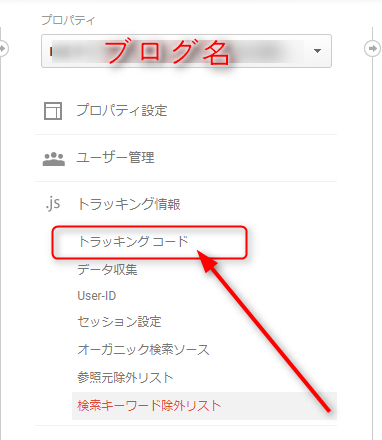
トラッキング情報が表示されます。
【UA-123456789-1】UAから始まる数字(-1まで)を控えておきます。
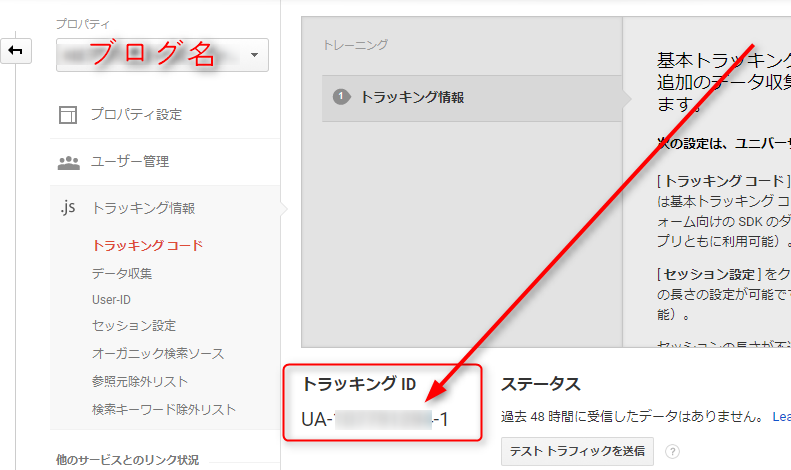
STINGER_PLUS2にGoogleアナリティクスを設置する
無料テーマ【STINGERPLUS2】に設置していきます。
詳細については、下記の記事をご参照ください。
別タブを開いて、Wordpressブログのダッシュボードにログインしておきます。
ダッシュボードの左メニュー【STINGER_+2管理】というメニューができています。
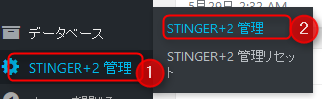
目次が表示されますので、
【Google連携に関する設定】をクリックします。

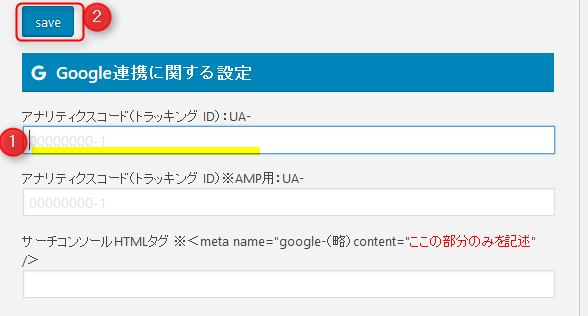
①控えていたUAから始まるトラッキングコードを入力する。
例)【UA-000000000-1】
②【SAVE】をクリックします。
これで完了です。
まとめ
STINGER_PLUS2にGoogleアナリティクスを設置する方法をお送りしました。
無料のテーマの場合、トラッキングコードの設置が面倒くさかったりしますが、STINGER_PLUS2は簡単に設置ができました^^
Googleアナリティクスを設置してから、2-3日後に動作確認をしてくださいね。

















コメントを残す